Cada proyecto y cada negocio eventualmente llegará a su fin. En este punto, puede optar por dejar en funcionamiento servicios como sitios web por el bien de la posteridad. También puede eliminar servicios como su sitio web o el espacio de trabajo de Slack.
La eliminación del servicio es obviamente más dolorosa, ya que perderá el acceso a cualquier dato que no haya sido respaldado. Por otro lado, si el servicio ha sido pagado, ya no tendrás que pagarlo.
Cómo limpiar un espacio de trabajo en Slack
Si decide hacerlo, eliminar su espacio de trabajo de Slack es bastante sencillo. Para hacer esto, necesita acceder a la configuración del espacio de trabajo. Para llegar allí, primero debe hacer clic en el nombre del espacio de trabajo en la esquina superior derecha.
Luego, en el menú desplegable, seleccione «Configuración y administración» y luego «Configuración del espacio de trabajo» para abrir la configuración del espacio de trabajo en una nueva pestaña.
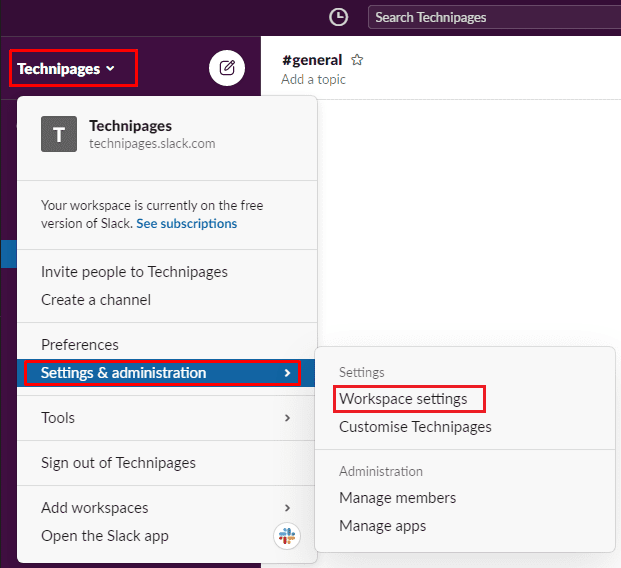 Para acceder a la configuración del espacio de trabajo, haga clic en el nombre del espacio de trabajo en la barra lateral, luego seleccione «Configuración y administración» y «Configuración del espacio de trabajo».
Para acceder a la configuración del espacio de trabajo, haga clic en el nombre del espacio de trabajo en la barra lateral, luego seleccione «Configuración y administración» y «Configuración del espacio de trabajo».
En la pestaña «Configuración» predeterminada, desplácese hasta la parte inferior de la página y haga clic en «Eliminar espacio de trabajo» en la sección «Eliminar espacio de trabajo».
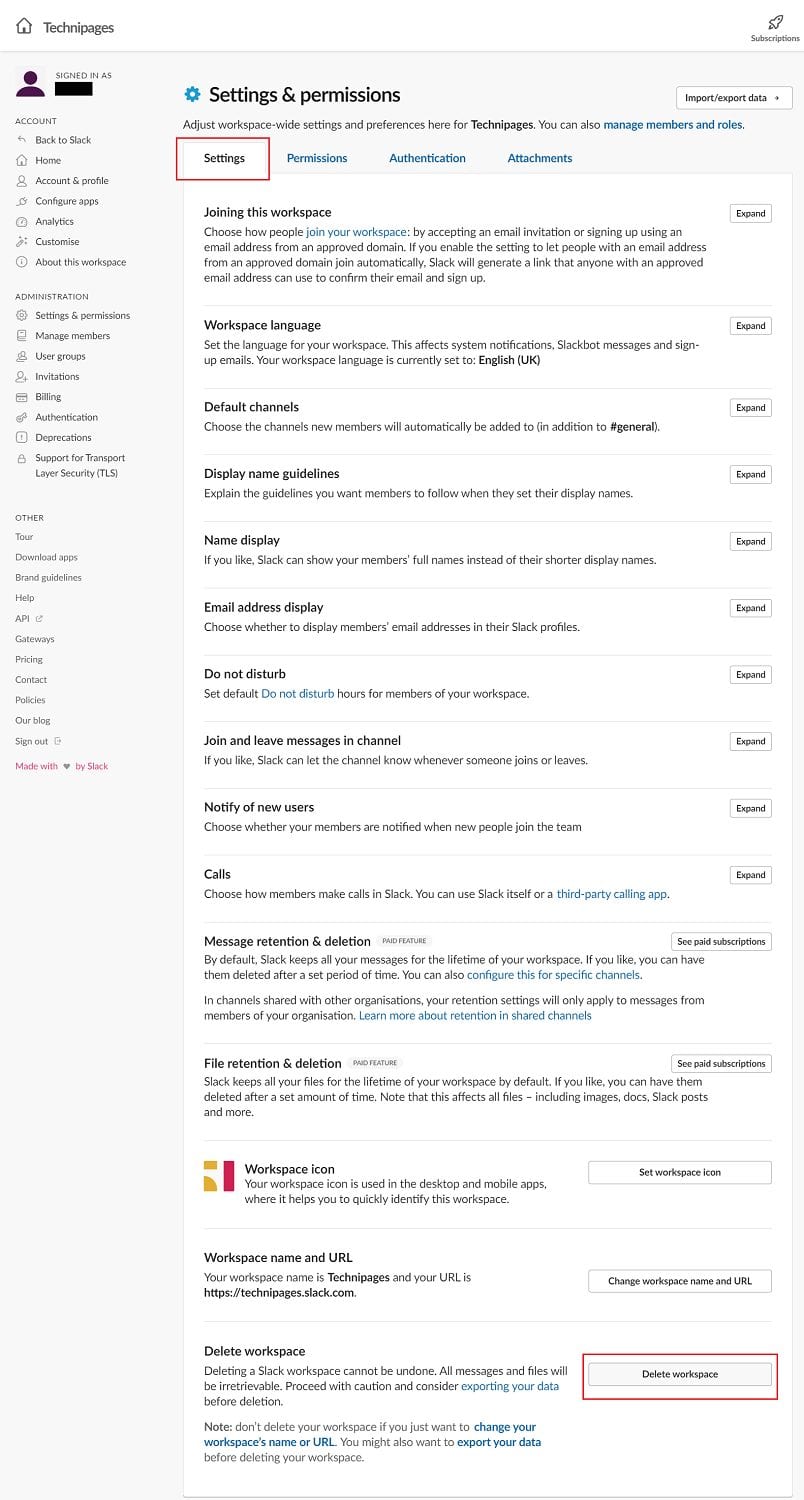 Desplácese hacia abajo hasta la Configuración del área de trabajo y haga clic en el botón etiquetado «Eliminar área de trabajo».
Desplácese hacia abajo hasta la Configuración del área de trabajo y haga clic en el botón etiquetado «Eliminar área de trabajo».
Consejo: Hay varias advertencias al principio de esta pantalla y en la anterior. Sugieren acciones como exportar sus datos y cambiar su URL antes de eliminar el espacio de trabajo. Debe leer y prestar atención a estas advertencias y sugerencias. No podrá deshacer la eliminación de su espacio de trabajo.
Para poder eliminar su espacio de trabajo, primero debe marcar la casilla «Entiendo que se eliminarán todos los mensajes y archivos de mi espacio de trabajo». Luego debe ingresar su contraseña, luego hacer clic en «Sí, eliminar mi espacio de trabajo».
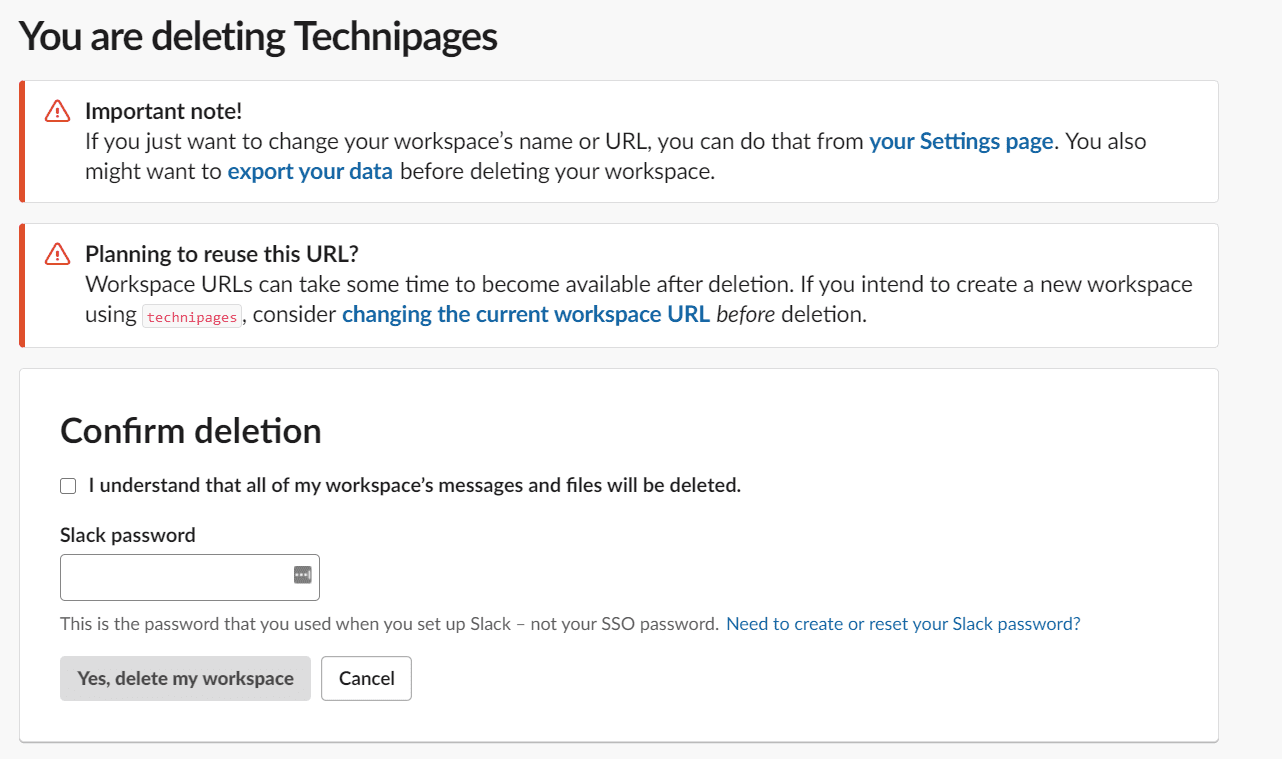 Marque la casilla «Entiendo que todos los mensajes y archivos en mi espacio de trabajo serán eliminados», luego ingrese su contraseña y haga clic en «Sí, eliminar mi espacio de trabajo».
Marque la casilla «Entiendo que todos los mensajes y archivos en mi espacio de trabajo serán eliminados», luego ingrese su contraseña y haga clic en «Sí, eliminar mi espacio de trabajo».
Conclusión
Si ya no desea utilizar su espacio de trabajo de Slack, es posible que desee eliminarlo. Si sigue los pasos de esta guía, puede eliminar su espacio de trabajo de Slack.